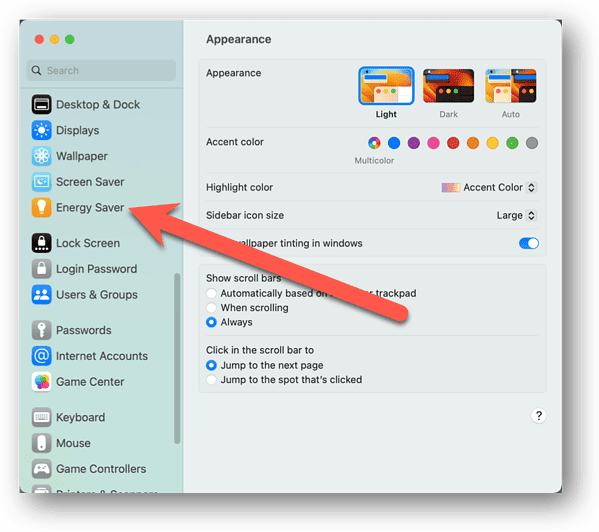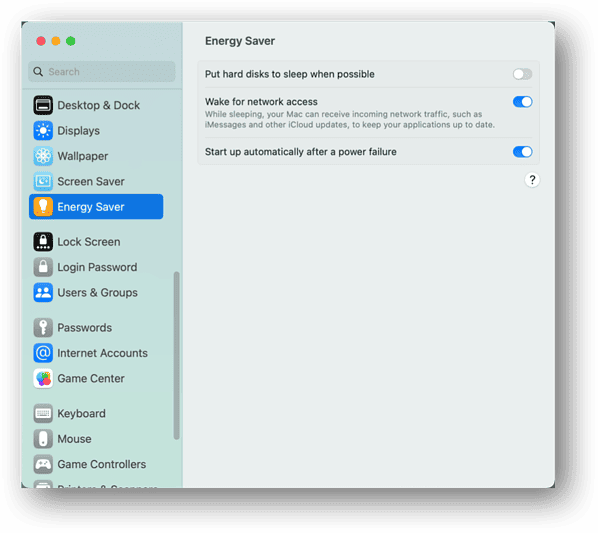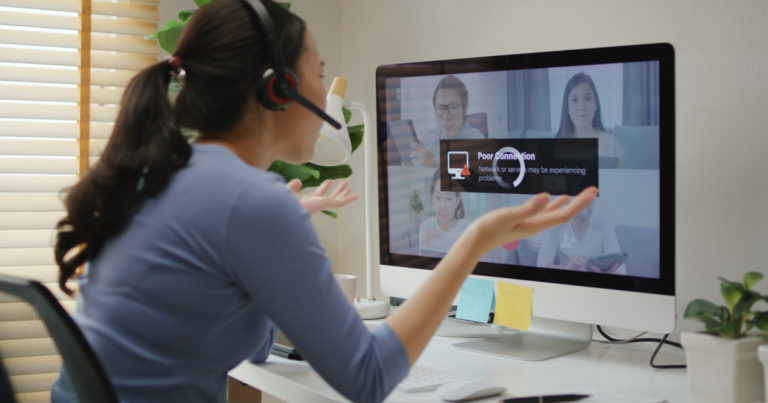Как изменить настройки энергосбережения macOS Ventura на настольном Mac
С настройками по умолчанию ваш Mac неплохо экономит энергию. Однако есть некоторые настройки, которые вы можете настроить, чтобы он потреблял еще меньше электроэнергии. Давайте посмотрим, как изменить настройки macOS Ventura Energy Saver на настольном Mac.
Открытие настроек энергосбережения на настольном Mac в macOS Ventura
Как и большинство параметры конфигурации, которые вам понадобятся в macOS Ventura панель энергосбережения находится в настройках системы на настольном Mac. Вот как туда добраться.
Необходимое время: 2 минуты.
- Нажмите на Логотип Apple в левом верхнем углу экрана, затем «Системные настройки».
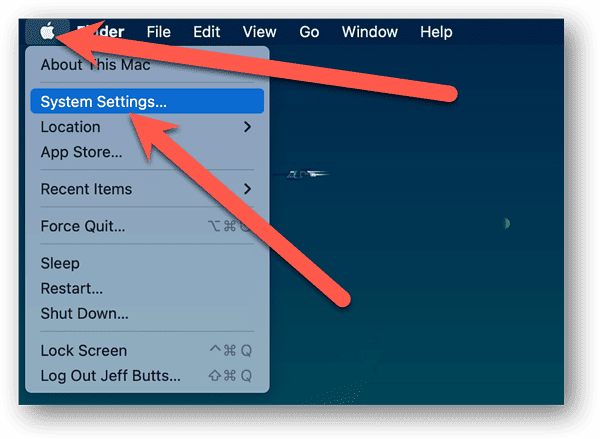
- Нажмите Energy Saver в боковой панели.

- Здесь вы найдете настройки энергосбережения вашего Mac.

В зависимости от вашего Mac вы можете настроить различные параметры. Некоторые, как Варианты ИБП, может не появиться, если к вашему рабочему столу никогда не подключался источник бесперебойного питания (ИБП). Вот что делает каждый элемент.
Пробуждение для доступа к сети
Если этот параметр включен, ваш Mac проснется, чтобы разрешить доступ к общим ресурсам, таким как принтер или список воспроизведения Apple Music.
Автоматический запуск после сбоя питания
Если в вашем доме или офисе отключится электричество, эта опция сообщит вашему Mac, что он снова запустится после восстановления подачи электроэнергии.
Включить Power Nap
Пока ваш Mac находится в спящем режиме, этот параметр будет периодически пробуждать его для проверки электронной почты, календаря и других обновлений iCloud.
Варианты ИБП
Если у вас есть ИБП, подключенный к вашему Mac, этот параметр позволит вам настроить время или уровень заряда батареи, когда ваш Mac выключится, если он работает от батареи ИБП.
Планирование выключения или запуска вашего Mac
Важно отметить, что даже если вы не видите его в списке, можно запланировать выключение и запуск вашего Mac. В предыдущих версиях macOS это расписание появлялось в Energy Saver настройки. Однако, что касается macOS Ventura, вы должны настроить их из терминала с помощью инструментов командной строки.
Настройка дисплея для сна
Возможно, вы захотите настроить свой Mac так, чтобы его дисплей переходил в спящий режим после определенного периода бездействия. Для этого вы вернетесь в Настройки системы. Там нажмите на Экран блокировки в боковой панели.
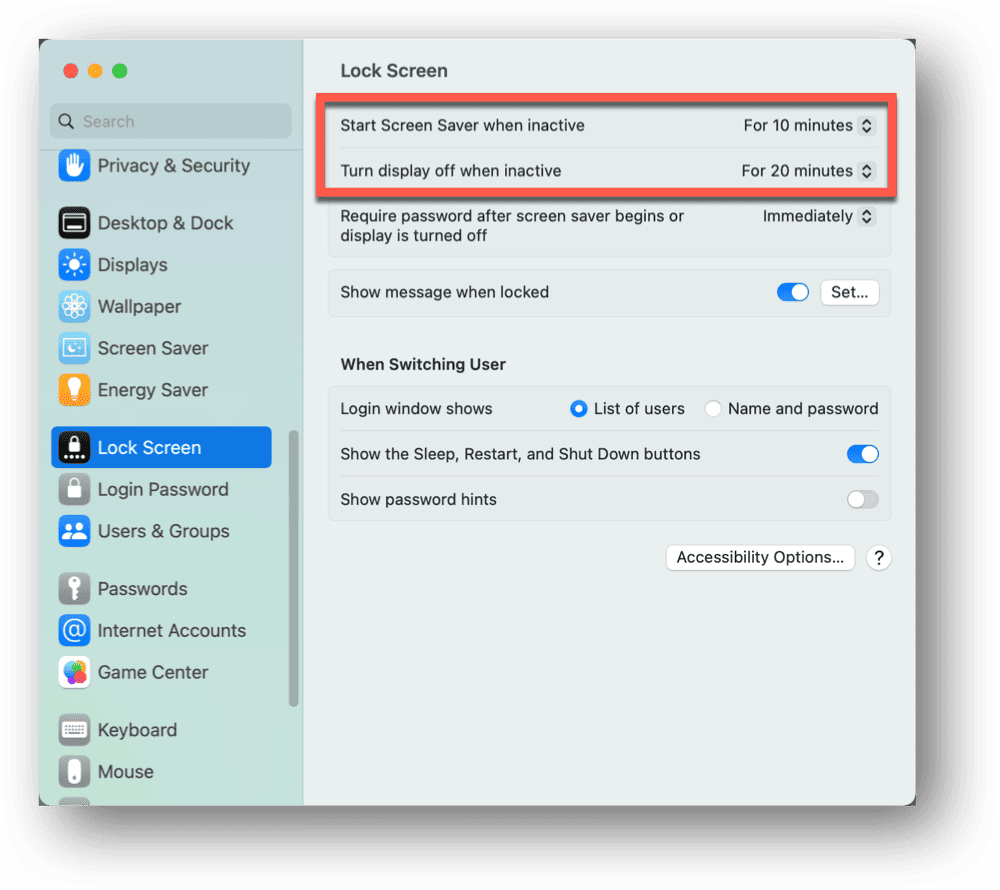
Верхние два параметра, вероятно, являются наиболее важными с точки зрения энергосбережения.
- Запускать заставку, когда она неактивна позволяет вам установить, как долго ваш Mac должен бездействовать, прежде чем активируется его заставка.
- Отключить дисплей, когда он неактивен позволяет вам указать, как долго ваш Mac должен оставаться неактивным, прежде чем пытаться выключить дисплей.
Вы также можете настроить, будет ли ваш Mac запрашивать пароль после запуска заставки или выключения дисплея, и даже установить сообщение, которое будет отображаться, когда ваш Mac заблокирован.
Поиск похожих настроек на MacBook
Важно отметить, что в этой статье описаны настройки энергосбережения для настольного компьютера Mac под управлением macOS Ventura. Сюда входят Mac mini, iMac, Mac Studio и Mac Pro.
Если у вас MacBook, вы найдете аналогичные настройки, но в другом пункте меню. Вместо этого эти настройки находятся в Батарея часть Настройки системы.